1、打开powerpoint,进入其主界面;
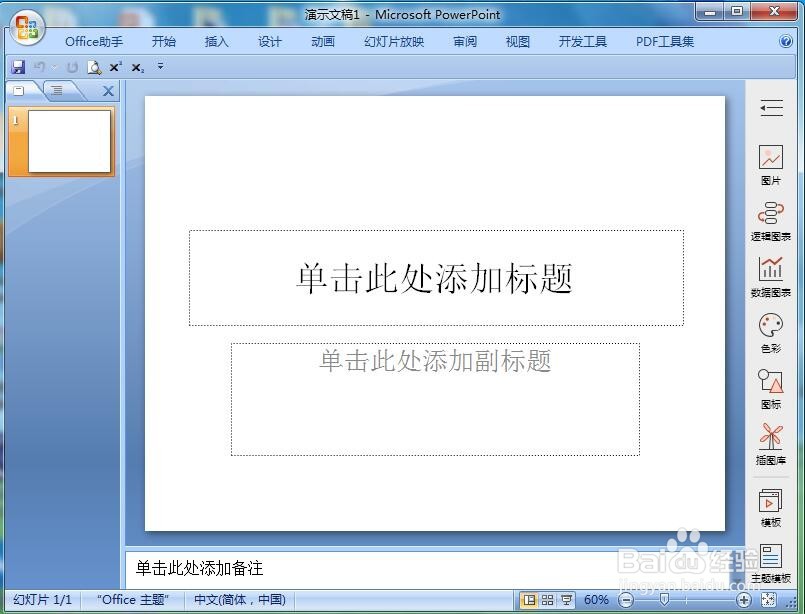
2、将单击此处添加标题和副标题两个输入框删除;

3、点击插入菜单,选择形状工具,在基本形状中找到并选择八边形;

4、按下鼠标左键不放,拖动鼠标,画出一个八边形;

5、点击格式,选择形状填充,点击纹理,选择一种纹理样式,如软木塞;

6、点击形状效果,选择预设下的一种样式;
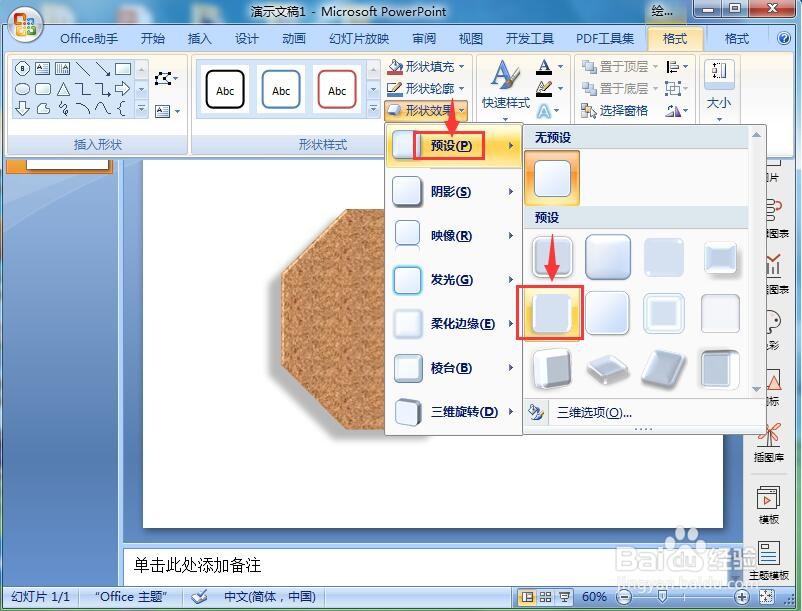
7、我们就在ppt中给八边形填充上了纹理和阴影效果。

时间:2024-10-16 20:45:37
1、打开powerpoint,进入其主界面;
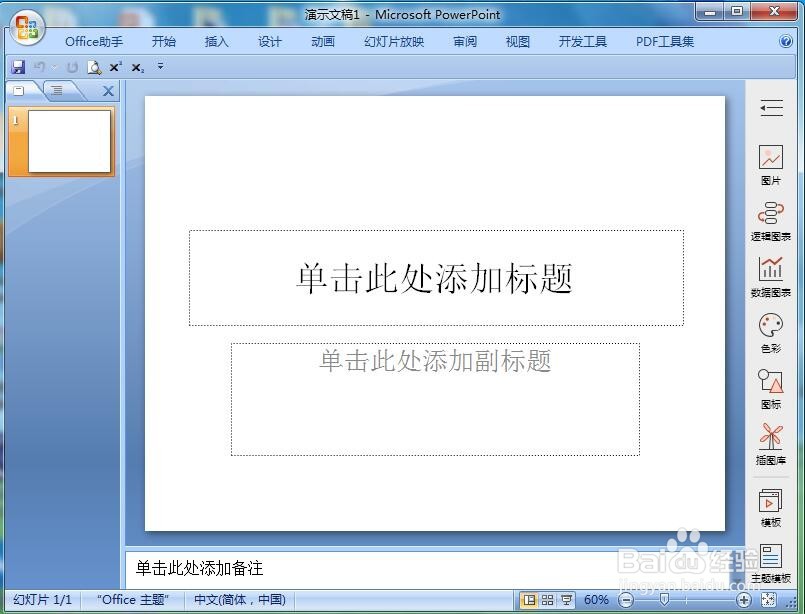
2、将单击此处添加标题和副标题两个输入框删除;

3、点击插入菜单,选择形状工具,在基本形状中找到并选择八边形;

4、按下鼠标左键不放,拖动鼠标,画出一个八边形;

5、点击格式,选择形状填充,点击纹理,选择一种纹理样式,如软木塞;

6、点击形状效果,选择预设下的一种样式;
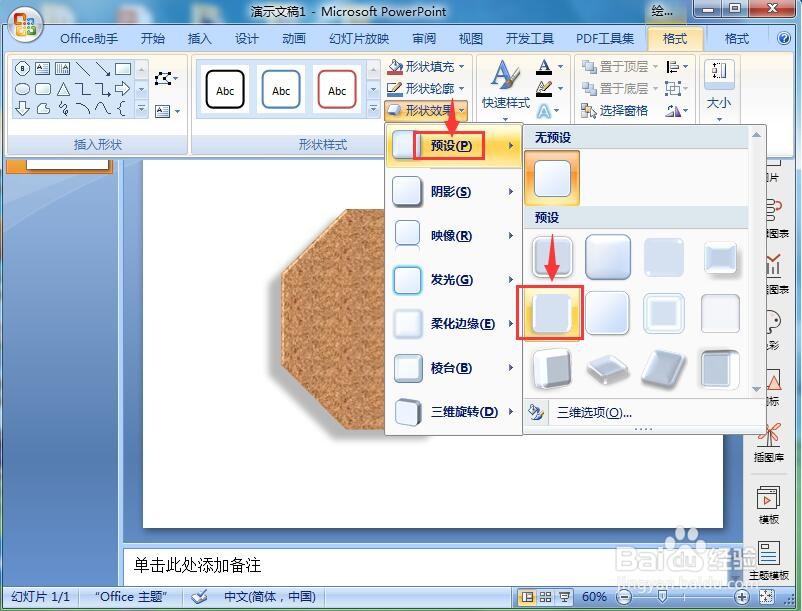
7、我们就在ppt中给八边形填充上了纹理和阴影效果。

